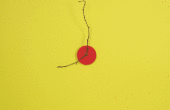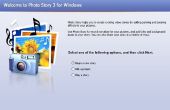Stap 4: Download en installeer de taal C Compiler voor de Trakr (vervolg)

De compiler wordt uitgevoerd wanneer u typt "make" achter de opdrachtprompt dus je moet om ervoor te zorgen dat u navigeren naar de map waar de makefile die u wilt uitvoeren. Daarna volgt de compiler instructies in dat 'makefile' naar het bestand "app.c" (het tekstbestand dat de broncode bevat) converteren naar een TRAKR-programma.
De compiler enige zoekt het "app.c" bestand in de huidige map naam dus altijd uw bron code app.c. Sla uw programma's in afzonderlijke mappen met namen die zinvol zijn. Dit helpt om alle van de verschillende "app.c" bestanden geordend houden. Zoals blijkt uit het het schermschot, zult u wilt uitvoeren 'make clean' in de map C:\Trakr\Internals. Het rapporteert alle bestanden die het verwijdert voordat u de prompt terugkomen. Typ bij de opdrachtprompt op "make" en de compiler zal het gebruiken van de "makefile" te monteren van alle onderdelen van uw programma (waaronder eventueel veel bibliotheken, afbeeldingen en bestanden die zijn opgegeven door uw code) naar een .bin-bestand om te schrijven naar de TRAKR-hardware.
Op de "C:\Trakr\Internals >" prompt type:
schoon maken
maken
Uw nieuw gecompileerde programma of app voor de Trakr heet "Test.bin" en het bestand zal moeten worden gekopieerd naar de Trakr. Zorg ervoor dat de Trakr uitstaat en aansluiten op uw computer met behulp van de gele USB-kabel die bij de Trakr. Kopieer Test.bin naar de APPS-map in de map Trakr. De Trakr van de computer loskoppelt en zet de Trakr. Schakel de externe Trakr, klik op de home-knop en selecteer Test in het menu. Het is gewoon een kleine app waarmee wordt getest of alle verschillende functies die uw Trakr zoals motor proeven, scherm-functies, enzovoort doen kunt.